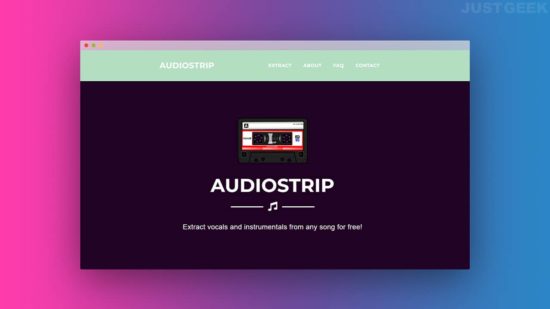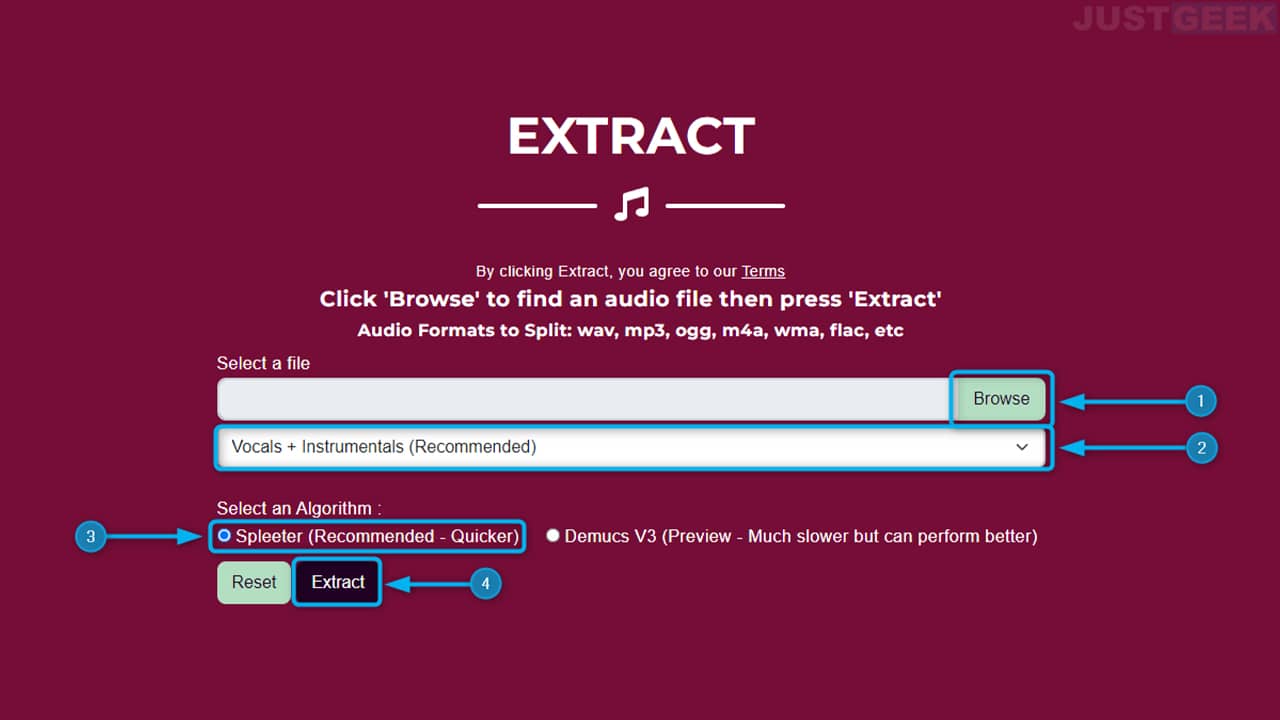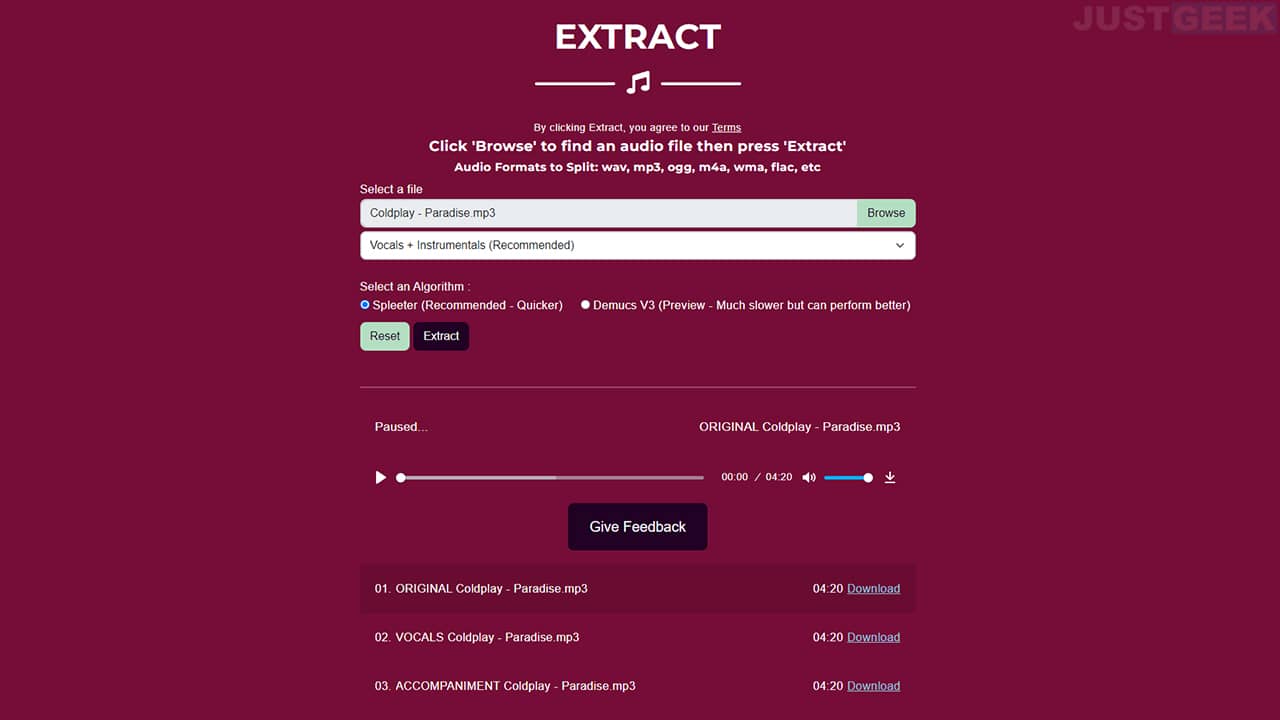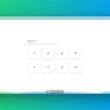Vous souhaitez séparer et extraire les voix d’une chanson ? Vous êtes au bon endroit ! Je vous présente aujourd’hui AudioStrip, un outil en ligne gratuit qui permet de le faire gratuitement et rapidement. Pour en savoir plus sur le fonctionnement de cet outil, je vous invite à poursuivre votre lecture.
Extraire les voix et instruments d’une chanson grâce à l’IA
AudioStrip est un service en ligne gratuit qui permet à son utilisateur de séparer les pistes audio, les voix et la musique de fond sans aucune compétence particulière. Pour y arriver, le service s’appuie sur l’intelligence artificielle.
L’intelligence artificielle et le deep learning prennent de plus en plus de place dans l’industrie musicale. Cela va de la création de musique à partir de zéro à la recommandation de nouvelles musiques aux goûts de l’utilisateur. Depuis quelques temps, un aspect de l’utilisation de l’IA a fait son apparition : l’extraction des voix d’une chanson.
La suppression des voix peut s’avérer extrêmement utile pour les personnes qui font de la musique, et ce, pour de nombreuses raisons :
- Faire des versions karaoké de chansons,
- Faire des reprises ou des versions uniques d’une chanson,
- Pratiquer un instrument sans être distrait par les voix,
- Créer des échantillons, etc.
Par ailleurs, AudioStrip prend en charge une multitude de formats de fichier audio tels que MP3, WAV, OGG, M’A, WMA, FLAC et bien d’autres. Vous pourrez donc isoler et extraire les parties vocales et instrumentales de n’importe qu’elle chanson.
Enfin, notez que l’utilisation d’AudioStrip est 100% gratuite et ne nécessite aucune inscription.
Comment utiliser AudioStrip ?
Le fonctionnement d’AudioStrip est relativement simple. Suivez attentivement ces quelques étapes :
- Dans un premier temps, rendez-vous sur le site AudioStrip.
- Une fois sur la page d’accueil de l’outil en ligne, faites défiler l’écran vers le bas, puis cliquez sur le bouton « Browse » pour sélectionner votre fichier audio.
- Ensuite, sélectionnez « Vocals + Instrumentals (Recommented) » dans le menu déroulant pour isoler et extraire les voix et instruments de la chanson.
- À noter que deux autres fonctionnalités sont également disponibles en version bêta. L’une permet d’isoler et extraire les voix, les basses, les tambours et autres, tandis que l’autre permet d’extraire les voix, les basses, les tambours, le piano et autres.
- Sélectionnez ensuite l’algorithme entre « Spleeter » ou « Demucs V3 ». Le premier est recommandé car plus rapide, tandis que le second est plus lent mais plus performant.
- Enfin, cliquez sur le bouton « Extract » pour lancer le processus. Patientez ensuite en 2 et 10 minutes suivant le poids du fichier audio.
- Une fois le processus terminé, vous obtiendrez deux liens de téléchargements. Vous pouvez soit télécharger la partie instrumentale de la chanson, soit la partie vocale ou les deux. Pour ce faire, cliquez sur le bouton « Download » correspondant.
Conclusion
AudioStrip est un outil en ligne très efficace et extrêmement simple pour extraire les parties vocales ou instrumentales d’une chanson. Cependant, l’extraction peut prendre quelques minutes avant d’afficher des liens de téléchargement des parties séparées ainsi que des boutons de lecture pour écouter le résultat de l’opération. L’option par défaut est de séparer les voix et la musique.
En tant qu’outil gratuit, il existe certaines limitations sur AudioStrip. Par exemple, la durée maximale du fichier audio ne doit pas dépasser les 10 minutes et la taille maximale du fichier à envoyer sur la plateforme est de 100 Mo. Des limitations, qui selon moi sont plus que confortables.